| ang nagpapautang de Pagkakaisa Ang mga ito ay windows na naglalayong ipakita ang mga resulta ng paghahanap para sa mga file, application o iba pang impormasyon nang madali mula sa desktop ng Unity.
Sa pagtitipong ito dinadala namin sa iyo 10 ng pinakamahusay na mga lente para Pagkakaisa magagamit na iyon para sa Ubuntu 11.10 Oneiric Ocelot. |
Bago i-install ang mga lente kinakailangan na idagdag mo ang PPA 'Super Lens' sa iyong mga mapagkukunan ng Software upang mai-install ang mga ito sa isang solong pag-click sa paraang maipakita namin ang mga ito sa artikulong ito.
Upang idagdag ang PPA, buksan ang isang bagong window ng terminal at ipasok ang mga utos:
sudo add-apt-repository ppa: jsevi83 / pagkakaisa
sudo add-apt-repository ppa: atareao / lenses
sudo apt-makakuha ng update
Ngayon ay maaari mong mai-install ang mga lente na ipinakita ko sa ibaba.
Diseño gráfico
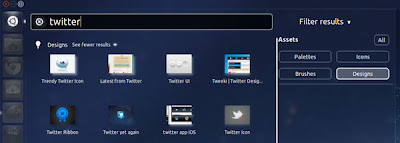
Isang lens na espesyal na idinisenyo para sa mga graphic designer na nag-aalok ng tulong upang mahanap ang lahat ng kinakailangang mapagkukunan upang mabuo ang pagkamalikhain hanggang sa maximum. Ito ay mayroong 4 na mga kategorya sa paghahanap na kung saan ay: mga layout, palette, icon, at brushes. Upang magamit ito, kailangan mo lamang ipasok ang salita upang maghanap sa patlang ng paghahanap at ipapakita ng lente ang mga resulta sa pangkalahatan o sa alinman sa mga napiling kategorya.
Contactos
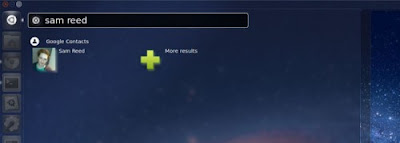
Isang lens na limitado sa paghahanap para sa eksakto kung ano ang ipinahiwatig ng pangalan nito, mga contact. Ang pagpasok ng isang pangalan ay nagbabalik ng mga resulta ng paghahanap na ginawa sa iyong mga contact sa Google.
Tomboy
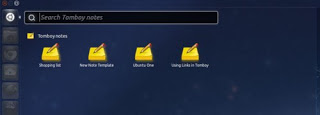
Isang lens na partikular na idinisenyo upang ibalik ang mga resulta ng paghahanap sa Tomboy Notes. Pinapayagan ka ring maghanap sa pamamagitan ng teksto ng iyong nai-save na tala. Upang mai-install ang lens na ito dapat mo munang idagdag ang imbakan nito sa pamamagitan ng terminal na may mga utos:
ppa: remi.rerolle / pagkakaisa-lens-tomboy
Flickr
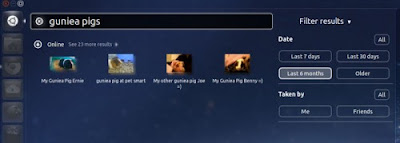
Kung ikaw ay isang litratista, ang lens na ito na nakatuon sa paghahanap para sa mga imahe sa pamamagitan ng Flickr ay magiging kapaki-pakinabang sa iyo nang hindi iniiwan ang iyong desktop. Nangangailangan ito ng isang pahintulot upang ma-access ang mga larawan.
Youtube
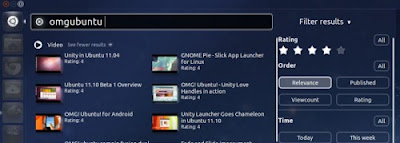
Maghanap ng mga video sa sikat na site ng YouTube mula sa iyong desktop. Ang mga resulta ay maaaring ma-filter ayon sa mga kategorya tulad ng rating, petsa ng pag-upload, atbp.
Lungsod
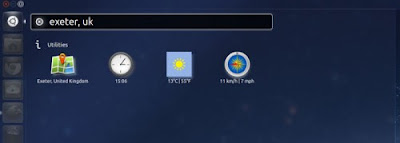
Pinapayagan kang maghanap para sa nauugnay na impormasyon sa mga lungsod at bansa tulad ng kasalukuyang oras, panahon at ang link nito sa Google Maps.
Torrents
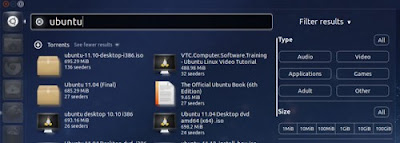
Gamit ito maaari mong madaling maghanap ng mga .torrent file mula sa The PirateBay database. Ipinapakita nito sa iyo ang tukoy na impormasyon tungkol sa file tulad ng laki, uri at iba pa.
Gwibber
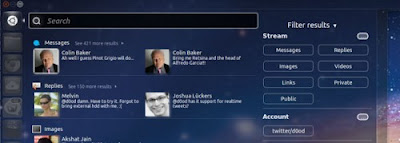
Kung ikaw ay isang tagahanga ng microblogging client Gwibber Maaari mong gamitin ang matikas na lens na ito na naging isang perpektong pandagdag sa application. Sa Gwibber Lens maaari mong makita ang mga mensahe, tugon, tweet, larawan at iba pang nilalaman mula sa Twitter, at maaari mo ring maghanap sa pamamagitan ng mga ito at maglapat ng mga filter upang pinuhin ang iyong mga paghahanap, nang direkta mula sa lens at para sa isa o higit pang mga account. Ang katapat lamang nito ay maaari itong magpakita ng ilang pagkaantala sa pagpapakita ng nilalaman.
Books
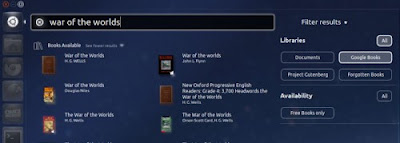
Kung nasanay ka sa pag-download ng mga libro sa format na digital, higit na mapadadali ng lente ng libro ang iyong mga paghahanap, sa pamamagitan ng pagpapakita sa iyo ng mga resulta ng mga librong magagamit online nang libre at ayon sa batas ayon sa pamantayan na ipahiwatig mo. Maaari kang maghanap batay sa mga may-akda, pangalan ng libro o tukoy na mapagkukunan at ipapakita sa iyo ng lens ang mga nai-click na mga resulta na magdadala sa iyo sa pahina kung saan maaari kang mag-download. Kung mayroon kang isang malaking koleksyon ng mga libro na nakaimbak sa iyong computer, papabilis din ang lens ng lokal na paghahanap at mabilis mong mahahanap ang anumang aklat na nais mong basahin.
Spotify
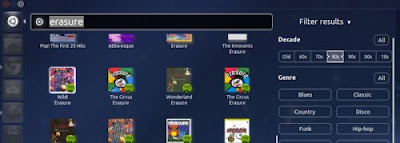
Bagaman mayroon nang ilang mga saklaw para sa music music ng Unity (Clementine, Groovehark, Banshee) na mahilig sa musika ay nalulugod sa saklaw para sa Spotify, na magpapahintulot sa kanila na maghanap para sa mga kanta ayon sa pamantayan tulad ng pangalan ng track o artist, at ipakita ang mga resulta na nakuha mula sa napakalaking Spotify music library. Ang pag-click sa isang resulta ay agad na magbubukas ng track o album para sa pag-playback.
Fuente: OMG! Ubuntu
Napakahusay na pag-post ng mga basong iyon na nagsilbi sa akin ng maraming.
PS: Mayroong isang maliit na error sa pagta-type "sudo add-apt-repositoryppa: atareao / lenses"
sa repositoryppa dapat itong pumunta sa isang puwang tulad ng repository ppa.
iyon ang maliit na pagkakamali 😀
Itinama! Salamat!
Hindi ako naka-install sa pindutang iyon, mailalagay mo ba ang utos na ipasok sa terminal upang mai-install?
Masyadong madali. Dadalhin ka ng bawat pindutan sa isang link sa sumusunod na format:
apt: package
Kaya ang kailangan mo lang gawin ay magbukas ng isang terminal at uri
sudo apt-get install na pakete
Kung saan ang "package" ay ang pangalan ng package na "kinopya" mo mula sa link ng button. 🙂
Sana malinis ako.
Gayunpaman, dapat itong gumana kapag na-click mo ang pindutan ... Nasaktan ako na hindi ito gagana para sa iyo.
Cheers! Paul
Ano ang partikular na lens na pinag-uusapan natin?
Kapag nag-click ako sa pindutan na napili ko ang application at ang tanging application na nagbibigay sa akin bilang isang pagpipilian upang pumili ay ang sentro ng software at kapag tinanggap ko ito sinasabi na hindi ito natagpuan, ngunit mahusay na i-install ito sa sudo apt-get install kung nag-i-install ito
Kahit sino, sinubukan ko ang ilan at ang parehong bagay ang nangyari, na may sudo apt-get install kung maaari kong mai-install ang mga ito ngunit kapag binigyan ko ang alinman sa mga pindutan na may url apt: ang parehong bagay ang nangyari sa akin, lumalabas ito ay upang pumili ng application at inilalagay nito ang software center bilang ang tanging pagpipilian, ito ay isang sariwang pag-install ng ubuntu 11.10 Na-install ko ito kagabi